Edge浏览器安装ChatGPT侧边栏插件的方法
时间:2024-03-22 13:50:50作者:极光下载站人气:0
很多小伙伴在使用edge浏览器的过程中经常会需要给浏览器添加各种插件,用来扩展浏览器的功能。有的小伙伴想要在Edge浏览器中安装ChatGPT侧边栏扩展,但又不知道该怎么进行安装。其实我们只需要在Edge浏览器的工具栏中打开扩展图标,再点击“打开Microsoft Edge加载项”选项,接着搜索“ChatGPT”,最后在搜索结果页面中找到ChatGPT侧边栏扩展,点击获取该扩展,再点击添加扩展选项即可。有的小伙伴可能不清楚具体的操作方法,接下来小编就来和大家分享一下Edge浏览器安装ChatGPT侧边栏插件的方法。
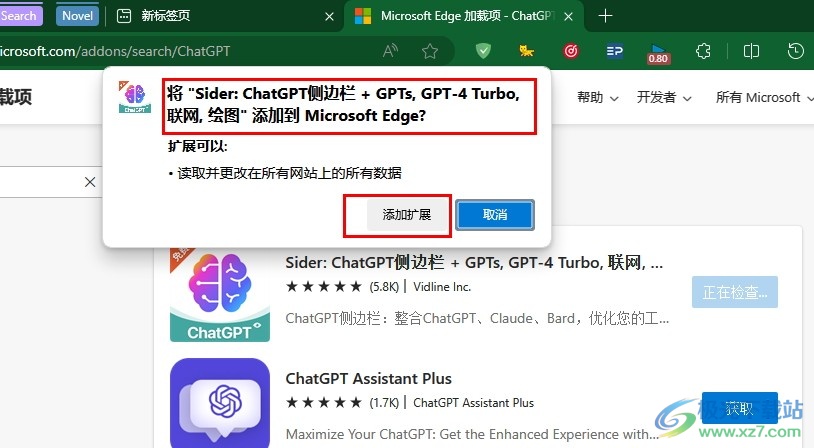
方法步骤
1、第一步,我们在电脑中点击打开Edge浏览器,然后在浏览器的工具栏中找到扩展图标,点击打开该图标
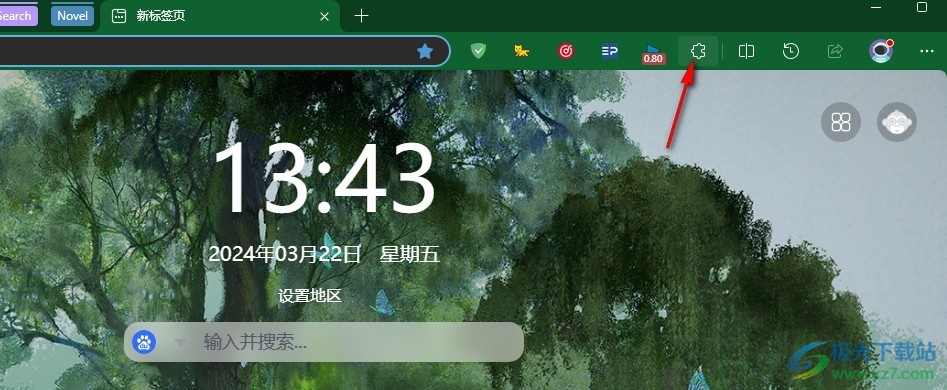
2、第二步,打开扩展图标之后,我们再在扩展的下拉列表中点击“打开Microsoft Edge加载项”选项
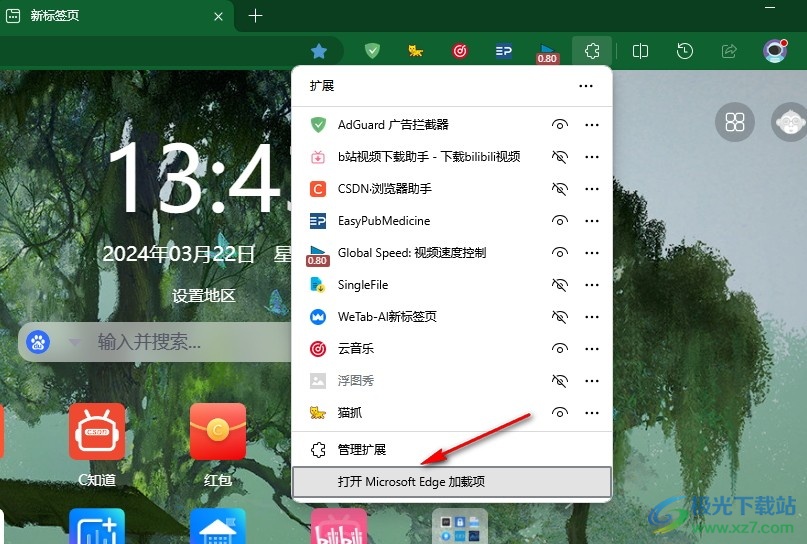
3、第三步,进入Edge加载项页面之后,我们在搜索框内输入“ChatGPT”,然后直接点击回车键
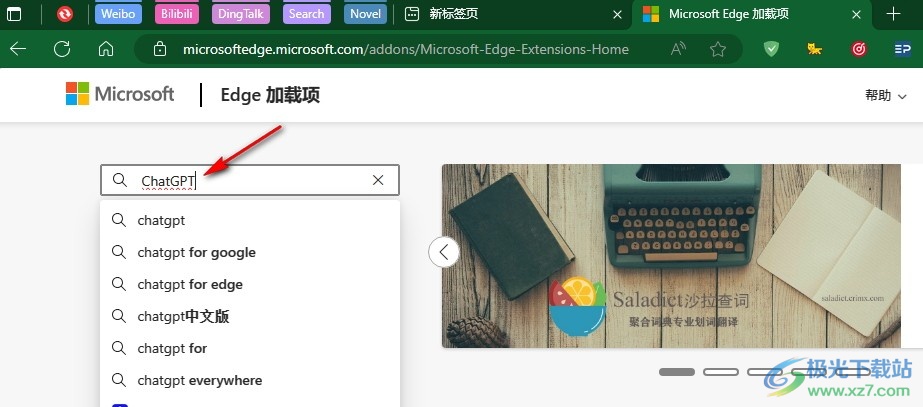
4、第四步,点击回车键之后,我们在搜索结果页面中就能看到“ChatGPT侧边栏”扩展了,点击“获取”选项
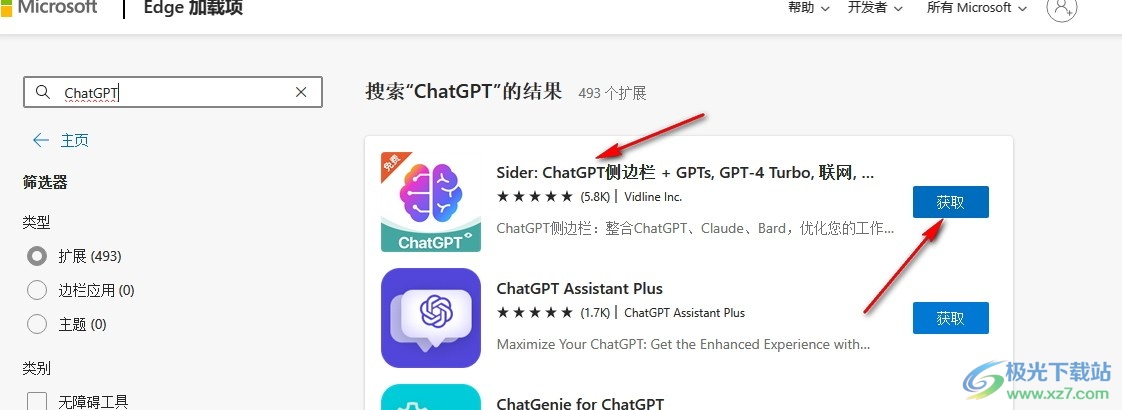
5、第五步,点击获取选项之后,我们在将“ChatGPT侧边栏添加到Microsoft Edge”的弹框中点击“添加拓展”选项即可
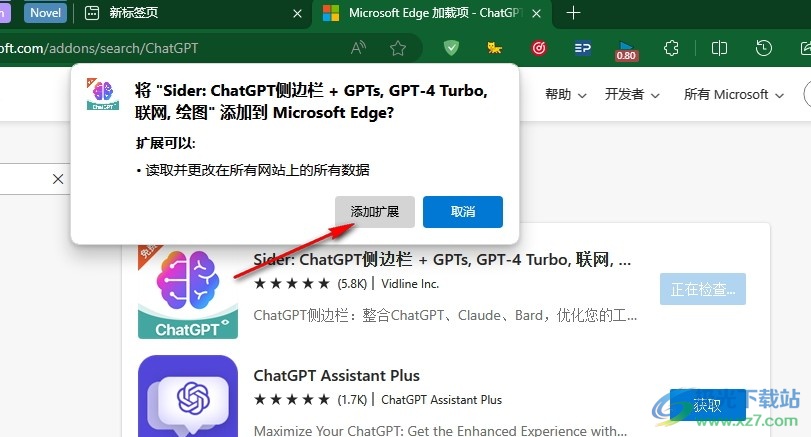
以上就是小编整理总结出的关于Edge浏览器安装ChatGPT侧边栏插件的方法,我们在Edge浏览器中点击“打开Microsoft Edge加载项”,进入Edge加载项页面,然后搜索“ChatGPT”,接着在搜索结果页面中获取“ChatGPT侧边栏”扩展,最后在弹框中点击添加扩展选项即可,感兴趣的小伙伴快去试试吧。

大小:148 MB版本:v115.0.1901.183 官方电脑版环境:WinAll
- 进入下载

网友评论